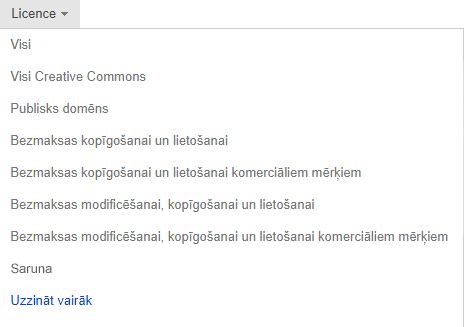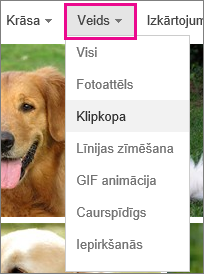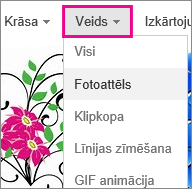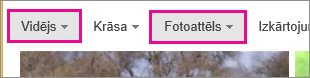Izmantojot uzdevumrūti Klipkopas , lai atrastu klipkopas vai fotoattēlus, tiek parādīts, ka rezultāti ir Bing attēli, kas licencēti Creative Commons licenču sistēmā.
Ja savā Office programmā neatrodat nepieciešamo informāciju, varat tiešsaistē meklēt vēl vairāk attēlu, izmantojot Bing attēlu meklēšanu. Tālāk ir sniegti daži padomi par attēlu atrašanu lietojumprogrammā Bing, kā arī dažas lietas, kas jāpatur prātā par licencēšanu un attēlu tiesībām.
(Ja neredzat tālāk minētos filtrus, visticamāk, ka izmantojat vecāku pārlūkprogrammu. Lai uzzinātu, kuras pārlūkprogrammas darbojas ar Bing filtriem, skatiet sadaļu Atbalstītās pārlūkprogrammas.)
1. padoms. Rezultātu filtrēšana pēc licences tipa
Lai atrastu attēlus, ko varat izmantot, kopīgot vai modificēt personiskai vai komerciālai lietošanai, meklējiet attēlu, izmantojot Bing attēlu meklēšanu, un pēc tam filtrējiet attēlus pēc licences veida.
Šī filtra pamatā ir Creative Commons licencēšanas sistēma. Kopumā Creative Commons licences piedāvā daudz iespēju, īpaši tās, kas ir plašākas, piemēram, bezmaksas licences, ko var modificēt, koplietot un izmantot komerciāli. Tomēr esat atbildīgs par to, lai jūs ievērotu licencēšanas prasības attiecībā uz konkrētiem attēliem. Iespējams, būs jāveic papildu izpēte par attēlu avotu, lai saprastu, kā un kad varat izmantot attēlu.
2. padoms. Rezultātu ierobežošana, izmantojot klipkopas
Lai atrastu klipkopas (multfilmām līdzīgus attēlus), izmantojot Bing attēlu meklēšanu, meklēšanas terminam pievienojiet vārdu "klipkopa". Piemēram, apmales klipkopa vaiziedu klipkopa. (Šie piemēri jau ir filtrēti attēliem, kas atrodas Bing bezmaksas sarakstā, lai modificētu , koplietotu un izmantotu komerciāliem mērķiem visnopietnozīmīgāko kategoriju.)
Attēla rezultātu lapā iestatiet filtru Tips uz Klipkopa:
3. padoms. Rezultātu ierobežošana, izmantojot fotoattēlus
Lai rezultātus sašaurinātu, pievienojot tikai fotoattēliem, pievienojiet savam meklēšanas terminam vārdu "fotoattēls". Piemēram, fotoattēls ar suni vai kaķis. (Šie piemēri jau ir filtrēti attēliem Bing bezmaksas kodā, lai modificētu , koplietotu un izmantotu komerciāliem licenču kategorijām, kas ir visnopietnozīmīgākais.)
Vai arī attēlu rezultātu lapā iestatiet filtru Tips kāFotoattēls:
4. padoms. Vēl citi filtrēšanas veidi
Citus filtrus Bing attēlu meklēšanas rezultātu lapā varat izmantot, lai sašaurinātu rezultātus pēc krāsas, lieluma, izkārtojuma un citiem kritērijiem. Tālāk redzamajā piemērā rezultāti ir filtrēti uz vidēji lieliem fotoattēliem.
Piezīme.: Ņemiet vērā: ja veiksiet citu attēlu meklēšanu, filtri tiks atiestatīti.
Atbalstītās pārlūkprogrammas
Lai skatītu Bing filtrus, izmantojiet kādu no šīm pārlūkprogrammām:
-
Microsoft Edge
-
Windows Internet Explorer 9 vai jaunāka versija
-
Mozilla Firefox (jebkura versija)
-
Apple Safari (jebkura versija)
-
Google Chrome (jebkura versija)
-
Amazon Kindle Fire (jebkura versija)
Lai atjauninātu uz jaunāku Internet Explorer versiju, skatiet rakstu Office un datora atjaunināšana, izmantojot vietni Microsoft Update, vai apmeklējiet Internet Explorer lejupielādes lapu.